Cómo dominar las aplicaciones predeterminadas y la vinculación profunda en Android
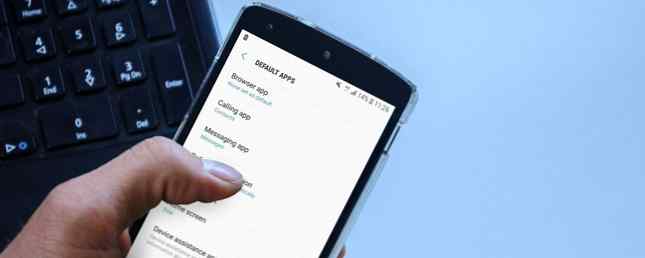
Android y iOS se han vuelto similares en los últimos diez años, pero todavía hay algunas diferencias fundamentales que los diferencian. Una gran ventaja de Android es la capacidad de configurar aplicaciones predeterminadas, y esta característica ha estado disponible por mucho tiempo. Cómo eliminar, cambiar o configurar aplicaciones predeterminadas en Android Cómo eliminar, cambiar o configurar aplicaciones predeterminadas en Android El valor predeterminado La forma de cambiar las aplicaciones predeterminadas puede ser molesta, pero esta aplicación lo hace super simple. Lee mas .
Esto le permite utilizar sin problemas aplicaciones de terceros para correo electrónico, SMS, navegación web, etc. Lo mismo no es posible en un iPhone.
Sin embargo, esto también puede hacer que el sistema Android sea un poco más confuso para aquellos que no están familiarizados con la configuración predeterminada de las aplicaciones. Así que repasemos algunos de los problemas comunes que las personas encuentran.
Aplicaciones predeterminadas en Android vs. iPhone
En un iPhone, si hace clic en una dirección de correo electrónico, iOS abrirá la aplicación de correo predeterminada de Apple, incluso si tiene Gmail, Spark o cualquier otro cliente de correo electrónico instalado. Si hace clic en un número de teléfono, solo se abrirá la aplicación de teléfono predeterminada y no una aplicación de marcación de terceros como TrueCaller iPhone Spam? ¿3 aplicaciones geniales para bloquear spammers y Robocalls iPhone Spam? 3 aplicaciones geniales para bloquear spammers y robots. ¿Está harto de recibir llamadas spam de estafadores y robots en su iPhone? Deja que una de estas aplicaciones evalúe tus llamadas por ti. Lee mas . Es la misma historia cuando abres una ubicación compartida en un mensajero instantáneo o haces clic en una URL en cualquier lugar, esas acciones solo abrirán las aplicaciones de Apple (Apple Maps o Safari, respectivamente).
En Android 6.0 y superior, cuando hace clic en cualquier acción que pueda ejecutar más de una aplicación instalada en el teléfono, un mensaje le solicita que elija la opción predeterminada la primera vez. La próxima vez que realice la misma acción, se abrirá automáticamente la aplicación que eligió la última vez.
Por ejemplo, digamos que hiciste clic en una dirección de correo electrónico por primera vez y tienes Gmail y Outlook instalados; Te preguntará qué aplicación quieres asociar con esa acción. Si elige Gmail, al hacer clic en cualquier dirección de correo electrónico en el futuro, se abrirá Gmail de forma predeterminada..
¿Qué sucede si eligió accidentalmente la aplicación predeterminada incorrecta??
Esto nos ha sucedido a muchos de nosotros, pero no temas, no es tan difícil deshacer una elección predeterminada de la aplicación que has hecho..
En Android 6.0 y superior, vaya a Ajustes> Aplicaciones> Aplicaciones predeterminadas. Aquí, puede elegir el navegador predeterminado, la aplicación de llamadas, la aplicación de SMS y el iniciador. Si desea cambiar la configuración predeterminada para algo más allá de estos, vaya a Establecer por defecto en este menu.

Ahora, verá una lista de todas las aplicaciones instaladas en su teléfono. Toque la aplicación que no desea que se abra por defecto y haga clic en Borrar valores predeterminados botón.
¿Qué pasa si no quieres establecer ninguna aplicación predeterminada??
Considere este escenario: descarga imágenes a menudo pero a veces desea verlas en la Galería, mientras que otras veces desea editarlas utilizando una aplicación como Pixlr. Si configura su Galería como predeterminada, tendrá que usar el botón compartir para abrir la imagen descargada en Pixlr cada vez.
Hay una manera de elegir qué aplicación abrir cada vez. Ir Ajustes> Aplicaciones> Aplicaciones predeterminadas> Selección de aplicaciones predeterminadas y elige Preguntar antes de configurar aplicaciones predeterminadas. Ahora, le indicará un menú de selección siempre que realice una acción para la que no se haya establecido un valor predeterminado. Puedes tocar la aplicación una vez y hacer clic Sólo una vez, o simplemente doble toque la aplicación.

De esta manera, puede elegir qué aplicación abrir cada vez, y no tendrá que preocuparse por los valores predeterminados.
Abra el sitio web o abra la aplicación?
Hoy en día, varias empresas tienen un sitio web optimizado para dispositivos móviles y una aplicación dedicada.
Por ejemplo, puede tener la aplicación Flipkart instalada a pesar de que también se puede acceder al sitio de comercio electrónico a través del navegador web. Entonces, de forma predeterminada, después de instalar la aplicación, al hacer clic en un enlace de Flipkart se abrirá la aplicación directamente (esto se denomina vinculación profunda). Esto es cierto para la mayoría de las aplicaciones de Android que también tienen un sitio web móvil hoy.

Si desea elegir entre abrir el sitio móvil o la aplicación cada vez que haga clic en un enlace, vaya a Ajustes> Aplicaciones> Aplicaciones predeterminadas> Establecer como predeterminado. Aquí, elija el nombre de la aplicación, luego haga clic en Ir a las URL soportadas y elige Pregunta siempre. Ahora, puede elegir entre abrir el enlace en el navegador web o en la aplicación.
El caso de los navegadores en la aplicación y los enlaces profundos
Muchas aplicaciones hoy en día tienen navegadores en la aplicación. Los navegadores integrados en la aplicación abren un enlace dentro de la aplicación en la que hiciste clic, en lugar del navegador predeterminado configurado en tu teléfono Android. Aplicaciones como Twitter, Facebook, Facebook Messenger, Telegram Telegram ofrece una alternativa segura y de rápido crecimiento para WhatsApp. Telegram proporciona una alternativa segura y de rápido crecimiento para WhatsApp. Leer más, Gmail y muchos otros utilizan navegadores dentro de la aplicación como una manera sencilla de hacer clic. En un enlace, consulte el contenido y vuelva a utilizar las aplicaciones respectivas..
El problema con los navegadores integrados en la aplicación es que solo abrirán la versión web y no abrirán automáticamente la aplicación a pesar de que esté instalada. Por ejemplo, digamos que hace clic en un enlace de Amazon en Twitter: abrirá el sitio móvil de Amazon en el navegador de la aplicación y no la aplicación de Amazon instalada en su teléfono. Esto no es ideal porque existe la posibilidad de que no haya iniciado sesión en el sitio móvil, pero que haya iniciado sesión en la aplicación. Por ejemplo, alguna vez hizo clic en un enlace de Facebook, solo para que el sitio móvil se abra y le pida que inicie sesión?
Para evitar que esto ocurra, le recomendamos que desactive la navegación dentro de la aplicación en cualquier aplicación que lo admita. De esta manera, al hacer clic en un enlace de Amazon en Twitter, se abrirá momentáneamente el navegador, solo para darse cuenta de que una aplicación está instalada y en su lugar, saltará a la aplicación. Lo mismo ocurre con hacer clic en un enlace de Instagram en Facebook. Debería poder desactivarlo en el menú de configuración de la mayoría de las aplicaciones, aquí están los pasos para algunas aplicaciones populares:
- Gorjeo - Desliza el menú desde la izquierda y luego haz clic Configuraciones y Privacidad> Pantalla y sonido y desmarque Usa el navegador de la aplicación.
- Facebook Messenger - Haga clic en la pequeña foto de perfil en la parte superior derecha y desplácese hacia abajo para deseleccionar Enlaces abiertos externamente.
- Flojo - Haga clic en el menú de tres puntos, vaya a Ajustes> Avanzado, y desmarque Abrir páginas web en la aplicación..
- Telegrama - Desliza el menú desde la izquierda, haz clic Ajustes, desplácese hacia abajo y deseleccione Navegador en la aplicación.

Debería ser bastante fácil encontrar esta configuración en cualquier aplicación relevante. Por cierto, si te preocupa que al hacer esto se abran demasiadas pestañas en tu navegador, al presionar el botón Atrás cuando hayas terminado, la pestaña se cerrará automáticamente..
Y si es del tipo que le gusta mantener las pestañas abiertas en lugar de usar un servicio de léelo más tarde. 5 Mejores alternativas para guardar en el bolsillo ese marcador para más tarde. 5 Mejores alternativas para guardar en el bolsillo ese marcador. Cualquier cosa para más tarde. Pocket siempre ha tenido la corona de ser el El mejor servicio de marcadores digitales de internet. Pero ¿es hora de descartarlo y buscar mejores alternativas de marcadores de lectura posterior? Lea más, simplemente use el botón Recientes (el cuadrado en la barra de navegación) para volver a la aplicación anterior, y la pestaña permanecerá abierta.
Hizo este trabajo para usted?
Esperamos que domine el arte de maniobrar las selecciones de aplicaciones predeterminadas en Android y aproveche esta maravillosa capacidad que los usuarios de iPhone solo pueden soñar hoy. Una vez que tenga todo configurado como le gusta, su experiencia con Android puede volverse mucho más fluida.
¿Cuál de estas características te gustó más? ¿Hay otros trucos que no se mencionen aquí y que quieran compartir? Háganos saber en los comentarios..
Explorar más sobre: Android, Personalización de Android.


